Những tính năng nhỏ hữu ích nhất trên iOS 16
Nhiều tính năng hữu ích đã được đưa vào iOS 16, dù Táo khuyết không tập trung giới thiệu trong buổi ra mắt.
Ghim tab trong trình duyệt Safari – Trước đây, người dùng Mac có thể ghim tab trong Safari trên Mac, nhưng iOS 15 vẫn chưa hỗ trợ tính năng này. Khi cập nhật lên phiên bản iOS 16 , người dùng có thể ghim những tab hoặc nhóm tab (Tab Groups) yêu thích của mình.
Xóa hình ảnh trùng lặp – Ứng dụng Ảnh trên iOS 16 cũng được cập nhật tính năng hỗ trợ người dùng tìm kiếm và xóa các ảnh trùng lặp để giảm bớt dung lượng iPhone. Những ảnh trùng sẽ được liệt kê trong Album “ảnh trùng lặp” (Duplicates).
Gộp các liên hệ trùng lặp – Người dùng iOS lâu nay vẫn luôn mệt mỏi với việc có nhiều liên hệ trùng trong danh bạ. iOS 16 đã giải quyết vấn đề này bằng cách cho phép người dùng gộp những liên hệ bị trùng với nhau trong danh bạ.
Video đang HOT
Sử dụng Face ID khi iPhone nằm ngang – Người dùng iPhone nay đã có thể sử dụng Face ID khi đặt thiết bị nằm ngang, giúp việc sử dụng Face ID trở nên thuận tiện hơn. Tính năng này chỉ hỗ trợ iPhone 13 trở lên.
Cập nhật cài đặt cho AirPods – Trong phần cài đặt của iOS 16, AirPods sẽ có một mục riêng, thay vì được tích hợp vào mục Bluetooth như trước. iOS 16 còn mang tới tính năng Âm thanh không gian cá nhân hóa (Personalized Spatial Audio). Bằng cách sử dụng camera TrueDepth để quét vị trí tai và mặt người dùng, iPhone có thể tinh chỉnh tai nghe AirPods và mang tới trải nghiệm Âm thanh không gian riêng biệt.
Bảo mật Album ẩn và Album đã xóa gần đây – Để xem ảnh đã ẩn hoặc đã xóa gần đây, iOS 16 sẽ yêu cầu thêm Face ID hoặc Touch ID . Điều này sẽ bảo vệ được các ảnh đã ẩn hoặc đã xóa khỏi những người khác có mật khẩu thiết bị của bạn.
Xem lại mật khẩu Wi-Fi – Sau khi nâng cấp lên phiên bản iOS 16, người dùng iPhone có thể xem lại những mật khẩu Wi-Fi đã lưu trong ứng dụng Cài đặt. Điều này sẽ rất hữu ích khi chia sẻ mật khẩu, đặc biệt với những thiết bị không sử dụng iOS
Sao chép cài đặt chỉnh sửa hình ảnh – Với tính năng sao chép và gán cài đặt, người dùng có thể chỉnh sửa một tập ảnh lớn cùng lúc, hoặc chỉnh sửa nhiều bức ảnh khác nhau có chung màu sắc thẩm mĩ.
Phản hồi xúc giác trên bàn phím - Cài đặt bàn phím trong iOS 16 được cập nhật thêm tính năng phản hồi xúc giác, mang lại cảm giác thực tế khi gõ trên iPhone. Từng phím gõ sẽ mang lại phản hồi riêng, giúp người dùng chắc chắn rằng mình đã vào phím.
Mật khẩu ghi chú – Thay vì phải tạo mật khẩu mới cho ghi chú, người dùng cập nhật lên iOS 16 có thể khóa ghi chú một cách tiện lợi bằng mật khẩu iPhone, Face ID, hoặc Touch ID.
Cách thay hình nền Safari trên iPhone
Người dùng iPhone chạy iOS 15 có thể tự tải lên hình nền cho Safari, hoặc chọn một trong số hình nền sẵn có. Cách thay đổi giao diện này chưa được biết đến nhiều.
Trong phiên bản iOS 15mới nhất, trình duyệt Safari được thiết kế lại gần như toàn bộ. Trong đó, người dùng iPhone có thể thay đổi hình nền Safari theo ý muốn để tránh sự nhàm chán.
Cách đổi hình nền Safari
Trước hết, người dùng iPhone mở trang trắng của Safari, kéo xuống dưới và chọn nút Edit.
Người dùng iPhone mở trang trắng của Safari, kéo xuống dưới và chọn nút Edit.
Nút công tắc phần Background Image cần được bật. Người dùng bấm dấu cộng để tự tải lên hình nền, hoặc chọn một trong số hình nền sẵn có.
Nút công tắc phần Background Image cần được bật. Người dùng bấm dấu cộng để tự tải lên hình nền, hoặc chọn một trong số hình nền sẵn có.
Nối gót Apple, Samsung đặt thanh địa chỉ xuống dưới trình duyệt web trên smartphone 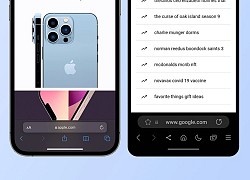 Nhưng có vẻ như vị trí đặt thanh địa chỉ này không được người dùng ủng hộ. Apple năm nay đã thực hiện một số thay đổi đáng kể đối với Safari trên iOS 15, trong đó, việc đưa thanh địa chỉ xuống cuối màn hình là một trong những điều gây chú ý nhất. Trong khi sự thay đổi này có thể...
Nhưng có vẻ như vị trí đặt thanh địa chỉ này không được người dùng ủng hộ. Apple năm nay đã thực hiện một số thay đổi đáng kể đối với Safari trên iOS 15, trong đó, việc đưa thanh địa chỉ xuống cuối màn hình là một trong những điều gây chú ý nhất. Trong khi sự thay đổi này có thể...
 5 giây gây sốt của Mỹ Tâm: Rưng rưng trực trào nước mắt khi nghe ca khúc hot nhất Đại lễ 2/904:43
5 giây gây sốt của Mỹ Tâm: Rưng rưng trực trào nước mắt khi nghe ca khúc hot nhất Đại lễ 2/904:43 Tiến sĩ Đoàn Hương: 'Status của Trấn Thành lạc điệu, nguy hiểm'16:59
Tiến sĩ Đoàn Hương: 'Status của Trấn Thành lạc điệu, nguy hiểm'16:59 Màn trình diễn của Phương Mỹ Chi tại Đại lễ A80 đã được tiên đoán từ 3 năm trước?07:04
Màn trình diễn của Phương Mỹ Chi tại Đại lễ A80 đã được tiên đoán từ 3 năm trước?07:04 Ca sĩ từng bị chê "nhạc tầm thường" nay có ca khúc gây sốt Đại lễ 2/9, tỏa sáng ở sự kiện cấp quốc gia03:13
Ca sĩ từng bị chê "nhạc tầm thường" nay có ca khúc gây sốt Đại lễ 2/9, tỏa sáng ở sự kiện cấp quốc gia03:13 Đến lượt "hung thần" Getty phơi bày nhan sắc thật của Thư Kỳ, có "thảm họa" như Son Ye Jin?01:45
Đến lượt "hung thần" Getty phơi bày nhan sắc thật của Thư Kỳ, có "thảm họa" như Son Ye Jin?01:45 Bạn thân G-Dragon lâm vào tình trạng kiệt quệ kinh hoàng, suýt ngất xỉu00:50
Bạn thân G-Dragon lâm vào tình trạng kiệt quệ kinh hoàng, suýt ngất xỉu00:50 Mỹ Tâm: "Trải qua khoảnh khắc lịch sử lớn lao như vậy, tôi càng thấy mình cần phải khiêm nhường"01:12
Mỹ Tâm: "Trải qua khoảnh khắc lịch sử lớn lao như vậy, tôi càng thấy mình cần phải khiêm nhường"01:12 Quân nhân Nga xả vai, phát sốt với Việt Nam, up loạt ảnh, tiết lộ điều khó quên03:36
Quân nhân Nga xả vai, phát sốt với Việt Nam, up loạt ảnh, tiết lộ điều khó quên03:36 Thực hư Ngọc Trinh có con gái, còn ôm di ảnh, bố ruột đau buồn tiễn con gái?02:35
Thực hư Ngọc Trinh có con gái, còn ôm di ảnh, bố ruột đau buồn tiễn con gái?02:35 Hơn 1 phút đầu tiên ngập cảnh nóng nghẹt thở của phim 'Đồi gió hú'01:32
Hơn 1 phút đầu tiên ngập cảnh nóng nghẹt thở của phim 'Đồi gió hú'01:32 Biểu cảm gượng gạo của dàn sao khi nghe album đầu tay của Em Xinh giỏi Văn, 1 người còn "nhăn cả mặt"?03:12
Biểu cảm gượng gạo của dàn sao khi nghe album đầu tay của Em Xinh giỏi Văn, 1 người còn "nhăn cả mặt"?03:12Tiêu điểm
Tin đang nóng
Tin mới nhất

Apple có thể phải 'nhờ cậy' Google Gemini sau khi trì hoãn nâng cấp lớn cho Siri tới năm 2026

Quay màn hình iPhone chất lượng cao hơn với iOS 26

Cảnh báo về những ứng dụng VPN Android chứa lỗ hổng bảo mật

Sider AI: Làm việc nhanh gấp 10 lần chỉ với một công cụ

Mô hình AI có thể mở ra triển vọng mới trong việc chăm sóc mắt

Google Gemini 2.5 Flash Image AI tạo và chỉnh sửa ảnh đa phương thức

Nano Banana là gì mà khiến mọi người xôn xao, đứng đầu Google Trends Việt Nam?

Nhu cầu nâng cấp iPhone 17 tăng vọt

Vì sao smartphone Samsung khó sửa chữa?

Google Maps trên Android sắp có thể chỉ đường không cần mở ứng dụng

Thấy gì từ cuộc 'đột kích' của Nhà Trắng vào ngành chip?

Những phần mềm diệt virus bị xem là tệ hơn chương trình độc hại
Có thể bạn quan tâm

Bất ngờ qua đời, chàng trai được ngưỡng mộ khi để lại toàn bộ tài sản cho bạn gái cũ
Netizen
19:42:25 07/09/2025
Tài xế đập phá kính xe, tấn công đồng nghiệp trên đường ở TPHCM
Pháp luật
19:41:13 07/09/2025
Khung cảnh tan hoang sau vụ cháy xưởng sản xuất ô gần cầu Đuống, Hà Nội
Tin nổi bật
19:37:23 07/09/2025
Loài cá xấu xí nhất thế giới
Lạ vui
19:33:36 07/09/2025
Thủ tướng Nhật Bản thông báo từ chức
Thế giới
18:06:18 07/09/2025
Tiểu thư tài phiệt Harper Beckham chiếm spotlight ở tiệc sinh nhật xa hoa của anh hai, anh cả Brooklyn vẫn "cạch mặt" gia đình
Sao thể thao
17:57:47 07/09/2025
Nữ chính 35 tuổi chủ động chinh phục người đàn ông nhút nhát trên show hẹn hò
Tv show
16:13:19 07/09/2025
Bảng giá xe máy Grande mới nhất tháng 9/2025
Xe máy
16:02:43 07/09/2025
Việt Nam có 1 mỹ nhân nổi tiếng từ Trung đến Hàn: Visual đẹp như Angela Baby - Yoona, ngắm góc nào cũng đã con mắt
Hậu trường phim
15:35:46 07/09/2025'Avatar: The Way of Water' trở lại rạp chiếu Việt Nam với độc quyền định dạng 3D
Phim âu mỹ
14:32:52 07/09/2025
 Mùa tựu trường sắp tới, Gen Z nên chuẩn bị gì?
Mùa tựu trường sắp tới, Gen Z nên chuẩn bị gì? Thời điểm ra mắt Windows 12
Thời điểm ra mắt Windows 12

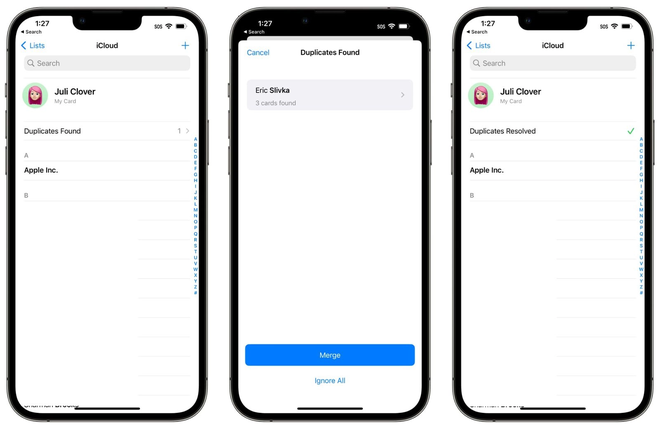

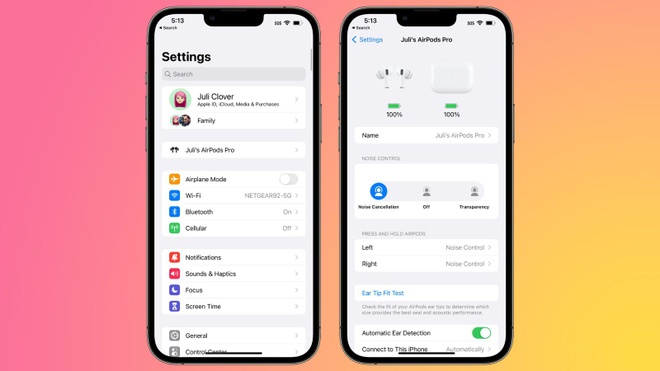
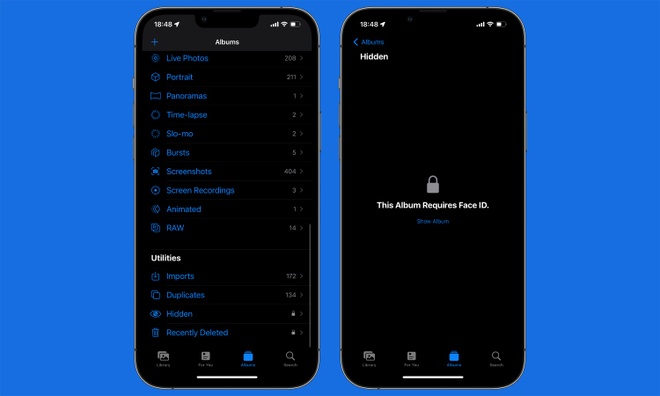
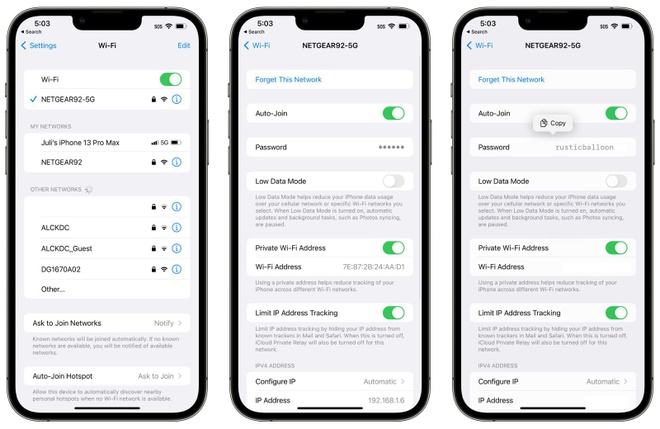
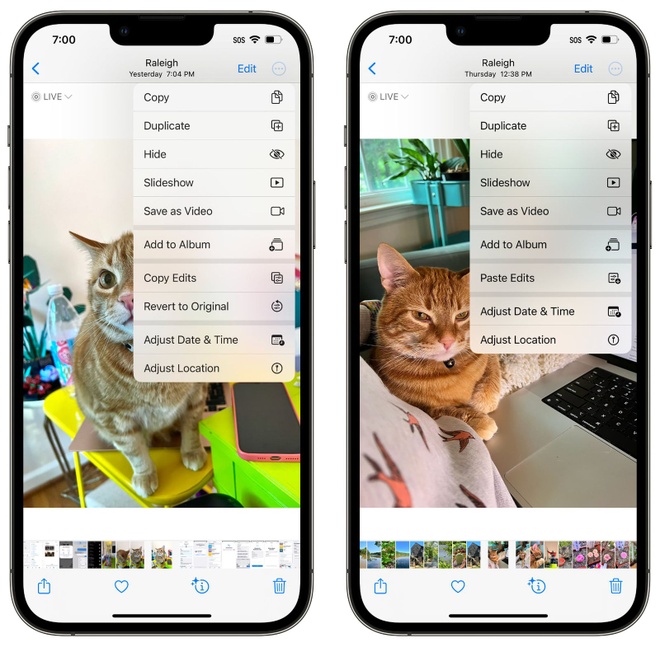
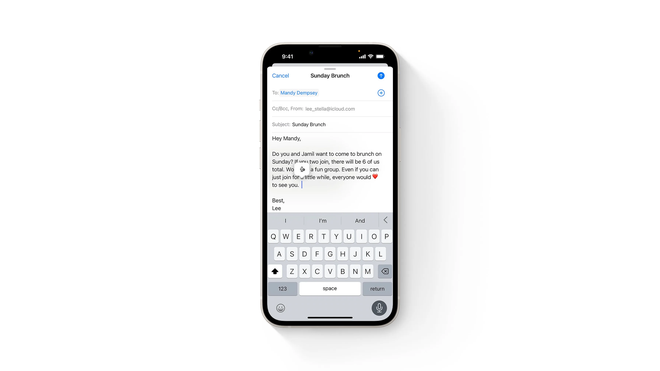

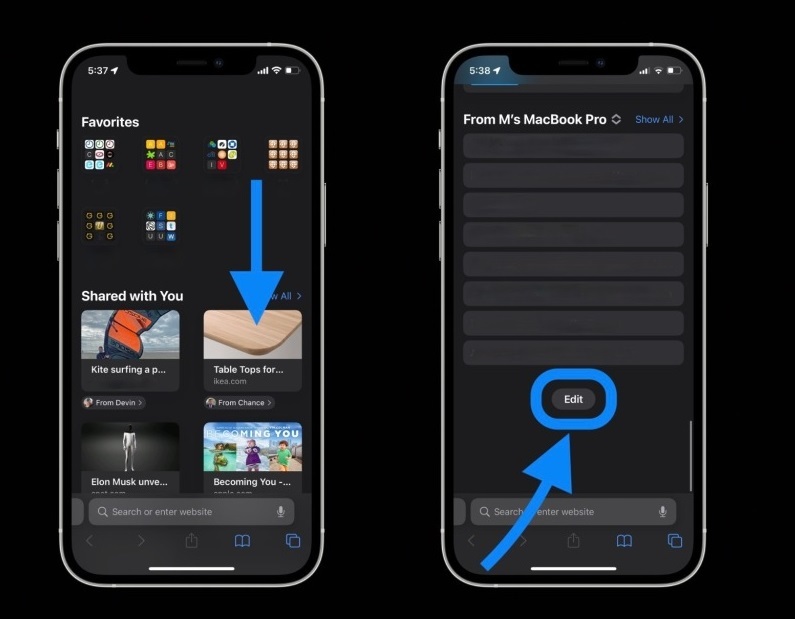
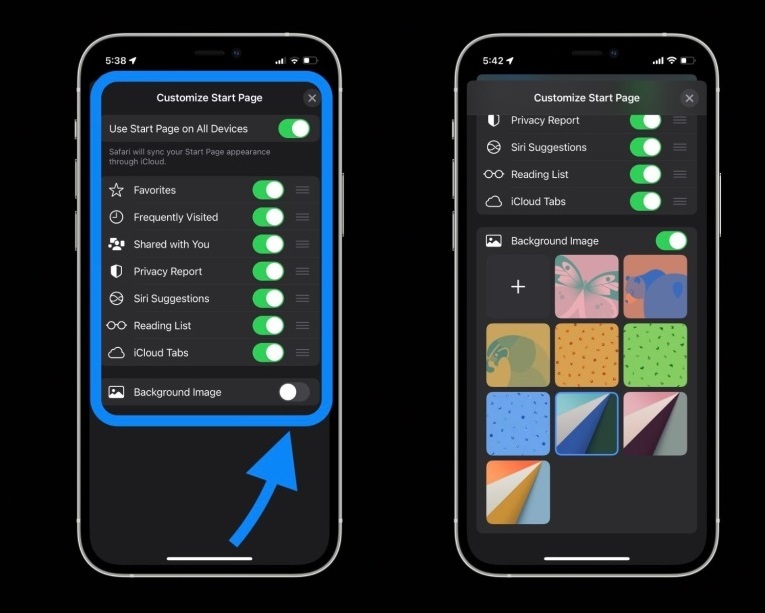
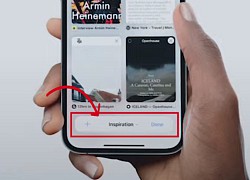 Nếu bạn khó chịu khi "Thanh tìm kiếm" của Safari trên iPhone bị "rơi xuống dưới", đây là cách đưa nó trở về vị trí cũ
Nếu bạn khó chịu khi "Thanh tìm kiếm" của Safari trên iPhone bị "rơi xuống dưới", đây là cách đưa nó trở về vị trí cũ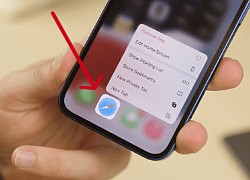 iPhone chạy iOS 15 sở hữu "tính năng ẩn" cực thú vị ngay trên Safari, nhưng rất ít người biết tới?
iPhone chạy iOS 15 sở hữu "tính năng ẩn" cực thú vị ngay trên Safari, nhưng rất ít người biết tới? Người dùng có thể tải iOS 15 và iPadOS 15 từ 20/9
Người dùng có thể tải iOS 15 và iPadOS 15 từ 20/9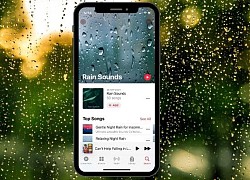 Sử dụng tính năng này trên iPhone để giảm stress, ngủ ngon hơn
Sử dụng tính năng này trên iPhone để giảm stress, ngủ ngon hơn iOS 15 của Apple hiện được cài đặt trên 85% iPhone hoạt động
iOS 15 của Apple hiện được cài đặt trên 85% iPhone hoạt động iOS 15 tăng tốc độ triển khai
iOS 15 tăng tốc độ triển khai Hé lộ thủ phạm khiến iPhone chạy chậm như rùa, đây là cách để bạn xử lý ngay!
Hé lộ thủ phạm khiến iPhone chạy chậm như rùa, đây là cách để bạn xử lý ngay! YouTube mở tính năng Picture-in-Picture cho tất cả người dùng iOS, không cần đăng ký Premium
YouTube mở tính năng Picture-in-Picture cho tất cả người dùng iOS, không cần đăng ký Premium Apple gửi cảnh báo cho hàng triệu chủ sở hữu iPhone
Apple gửi cảnh báo cho hàng triệu chủ sở hữu iPhone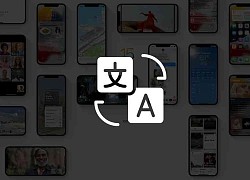 Những tính năng dịch thuật iOS 15 mới nhất
Những tính năng dịch thuật iOS 15 mới nhất Google mang một tính năng hữu ích đến Android sau gần 1 năm chỉ có cho iOS
Google mang một tính năng hữu ích đến Android sau gần 1 năm chỉ có cho iOS Đã có thể mở khóa iPhone khi đeo khẩu trang
Đã có thể mở khóa iPhone khi đeo khẩu trang Khám phá không gian tại Bảo tàng Vũ trụ Việt Nam
Khám phá không gian tại Bảo tàng Vũ trụ Việt Nam AI đang 'đẩy' ngành công nghiệp bán dẫn phải chuyển mình mạnh mẽ
AI đang 'đẩy' ngành công nghiệp bán dẫn phải chuyển mình mạnh mẽ OpenAI tự sản xuất chip
OpenAI tự sản xuất chip Công nghệ số: 'Đòn bẩy' cho hàng Việt vươn ra toàn cầu
Công nghệ số: 'Đòn bẩy' cho hàng Việt vươn ra toàn cầu Công ty khởi nghiệp AI Anthropic trả 1,5 tỉ đô la để dàn xếp vụ kiện bản quyền
Công ty khởi nghiệp AI Anthropic trả 1,5 tỉ đô la để dàn xếp vụ kiện bản quyền Lenovo ra mắt loạt sản phẩm mới tích hợp AI
Lenovo ra mắt loạt sản phẩm mới tích hợp AI Vạn vật kết nối: Bước phát triển nhảy vọt của chuyển đổi số
Vạn vật kết nối: Bước phát triển nhảy vọt của chuyển đổi số OpenAI "bắt tay" với Broadcom sản xuất chip AI
OpenAI "bắt tay" với Broadcom sản xuất chip AI Tuấn Trần làm rõ tin đồn tình cảm với Phương Anh Đào
Tuấn Trần làm rõ tin đồn tình cảm với Phương Anh Đào Hoá ra vai chính Mưa Đỏ suýt về tay nam diễn viên này, biết danh tính ai cũng đồng tình "đạo diễn sáng suốt quá"
Hoá ra vai chính Mưa Đỏ suýt về tay nam diễn viên này, biết danh tính ai cũng đồng tình "đạo diễn sáng suốt quá" "Bà trùm" Phạm Kim Dung là ai và liên hệ mật thiết thế nào với Hoa hậu Thùy Tiên?
"Bà trùm" Phạm Kim Dung là ai và liên hệ mật thiết thế nào với Hoa hậu Thùy Tiên? Phẫn nộ vụ 1 nam diễn viên lái xe tông chết người rồi giấu xác vẫn sống nhởn nhơ, không phải đi tù chịu tội
Phẫn nộ vụ 1 nam diễn viên lái xe tông chết người rồi giấu xác vẫn sống nhởn nhơ, không phải đi tù chịu tội Toàn bộ quy trình Thuỳ Tiên làm hợp đồng trốn tránh trách nhiệm, 5 người của công ty Sen Vàng liên quan là những ai?
Toàn bộ quy trình Thuỳ Tiên làm hợp đồng trốn tránh trách nhiệm, 5 người của công ty Sen Vàng liên quan là những ai? Chân dài Vbiz từng công khai người tình tỷ phú hơn 45 tuổi: Drama sốc chưa từng có
Chân dài Vbiz từng công khai người tình tỷ phú hơn 45 tuổi: Drama sốc chưa từng có Diễn viên Giang Tổ Bình cầu cứu sau khi tố con trai Phó TGĐ Đài Truyền hình cưỡng hiếp
Diễn viên Giang Tổ Bình cầu cứu sau khi tố con trai Phó TGĐ Đài Truyền hình cưỡng hiếp Phòng trọ sinh viên giá 2 triệu đồng: Ngủ cũng không được duỗi thẳng chân
Phòng trọ sinh viên giá 2 triệu đồng: Ngủ cũng không được duỗi thẳng chân Nữ tỷ phú bị hoa hậu đẹp nhất lịch sử cướp chồng, màn trả thù khiến cả Hong Kong rung động
Nữ tỷ phú bị hoa hậu đẹp nhất lịch sử cướp chồng, màn trả thù khiến cả Hong Kong rung động Vụ quạt cho tiểu tam ngoài đường: Thanh niên tái hôn với bạn học cấp 3, giờ lại ngoại tình với bạn học cấp 2
Vụ quạt cho tiểu tam ngoài đường: Thanh niên tái hôn với bạn học cấp 3, giờ lại ngoại tình với bạn học cấp 2 Diễn viên Việt sở hữu 2 biệt thự, 3 nhà hàng: Hủy hôn vợ sắp cưới, tuổi 41 yêu bạn gái kém 16 tuổi
Diễn viên Việt sở hữu 2 biệt thự, 3 nhà hàng: Hủy hôn vợ sắp cưới, tuổi 41 yêu bạn gái kém 16 tuổi Hoá ra đây là nhân vật khiến Phạm Quỳnh Anh tức giận, im lặng với Bảo Anh suốt 7 năm!
Hoá ra đây là nhân vật khiến Phạm Quỳnh Anh tức giận, im lặng với Bảo Anh suốt 7 năm! Cuộc sống chật vật của con gái tỷ phú giàu có hàng đầu thế giới
Cuộc sống chật vật của con gái tỷ phú giàu có hàng đầu thế giới Cưới lần 2 sau bao năm làm mẹ đơn thân, đêm tân hôn anh hỏi 5 từ khiến tôi bủn rủn, ngỡ như vừa được tái sinh
Cưới lần 2 sau bao năm làm mẹ đơn thân, đêm tân hôn anh hỏi 5 từ khiến tôi bủn rủn, ngỡ như vừa được tái sinh Ca sĩ Đan Trường và vợ doanh nhân tái hợp sau 4 năm ly hôn?
Ca sĩ Đan Trường và vợ doanh nhân tái hợp sau 4 năm ly hôn? Rúng động showbiz: "Mỹ nhân phim giờ vàng" tố cáo bị con trai phó tổng giám đốc đài truyền hình chuốc thuốc, cưỡng bức
Rúng động showbiz: "Mỹ nhân phim giờ vàng" tố cáo bị con trai phó tổng giám đốc đài truyền hình chuốc thuốc, cưỡng bức "Cô thư ký xinh đẹp" ở biệt thự 1000m, mua nhà từ Việt Nam sang Mỹ, sinh 2 con trai cho đại gia
"Cô thư ký xinh đẹp" ở biệt thự 1000m, mua nhà từ Việt Nam sang Mỹ, sinh 2 con trai cho đại gia Công bố số tiền Hoa hậu Thuỳ Tiên đã chủ động nộp khắc phục hậu quả vụ kẹo Kera
Công bố số tiền Hoa hậu Thuỳ Tiên đã chủ động nộp khắc phục hậu quả vụ kẹo Kera